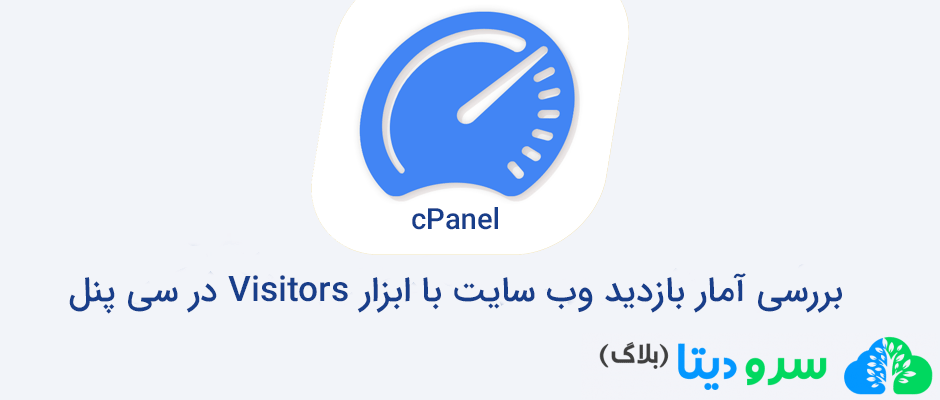
بررسی آمار بازدید وب سایت با ابزار Visitors در سی پنل
آیا به دنبال نحوه بررسی آمار بازدید وب سایت با ابزار Visitors در سی پنل هستید؟ پس با ما همراه باشید.
ابزار Visitor در رابط کاربری سی پنل، اطلاعات مختصر و مفیدی درباره 1000 بازدید اخیر که از وب سایت شما انجام شده است را به شما نشان می دهد.
این اطلاعات به شما کمک می کند تا سلیقه و علایق کاربران خود را بشناسید و بر بازدید هایی که آن ها از وب سایت شما انجام می دهند نظارت داشته باشید. شما با کمک این اطلاعات می توانید محتوای وب سایت خود را متناسب با نیاز کاربران خود تنظیم کنید، مطالب مورد پسند کاربران خود را بشناسید و به بهینه سازی و آپدیت آن مطالب بپردازید.
همچنین می توانید از آین اطلاعات برای برای یافتن و رفع خطاهای موجود در وب سایت خود مانند صفحات پاک شده یا لینک های خراب بپردازید.
برای هر وب سایتی یکی از دلایل اصلی موفقیت یا شکست؛ دنبال کردن آمار، ارقام و بررسی اطلاعات کاربران برای گرفتن تصمیم مناسب و انتخاب بهترین استراتژی برای وب سایت می باشد. از مهم ترین این اطلاعات می توان به گزینه های زیر اشاره کرد؟
- تعداد بازدید کنندگان سایت بر اساس ساعت ، روز ، هفته ، ماه
- آدرس IP بازدید کنندگان سایت
- تعداد صفحات بازدید شده توسط هر کاربر
- دفعات بازگشت هر کاربر به وب سایت
- مرورگر و سیستم عامل هر کاربر
- سایت های مبدا و ارجاع دهند کاربران به وب سایت شما
- کلمات کلیدی جستجو شده
بررسی آمار بازدید وب سایت با ابزار Visitors در سی پنل می تواند این اطلاعات را در اختیار شما قرار دهد.
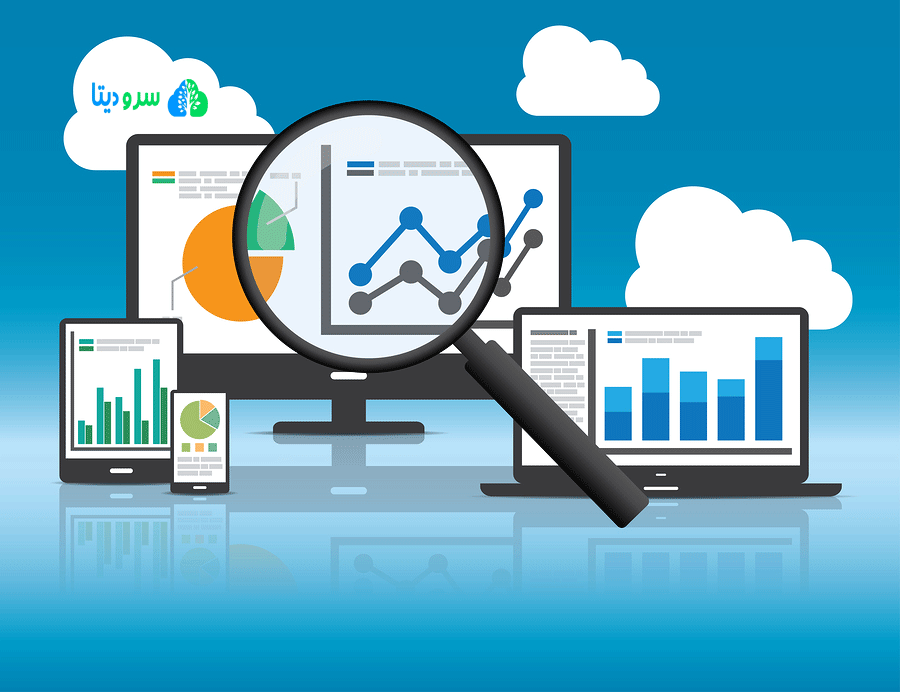
چرا بررسی آمار و تحلیل بازدید کنندگان وب سایت مفید است؟
برای مثال فرض کنید شما از این اطلاعات متوجه می شوید که در روز دوشنبه بازدید کنندگان وب سایت شما نسبت به دیگر روزها کمتر می باشد، پس اگر قصد انجام تغییر یا آپدیتی بر روی وب سایت خود دارید که ممکن است وب سایت را چند ساعت از دسترس خارج کند، آن را در روز دوشنبه انجام می دهید که بازدید کمتری دارید.
یا متوجه می شوید که اکثر کاربرانی که با موبایل به وب سایت شما وارد می شوند، سریعا از سایت خارج می شوند، در این حالت امکان دارد که صفحات شما ریسپانسیو نبوده و برای موبال بهینه نیست، پس درمی یابید که باید وب سایت را با مرورگرهای موبایل بررسی کرده و مشکل را حل کنید.
نحوه بررسی آمار بازدید وب سایت با ابزار Visitors در سی پنل
ابتدا وارد هاست سی پنل خود شوید، کمی اسکرول کنید تا باکس Metrics را مشاهده کنید، در این باکس بر روی گزینه Visitors کلیک نمایید.
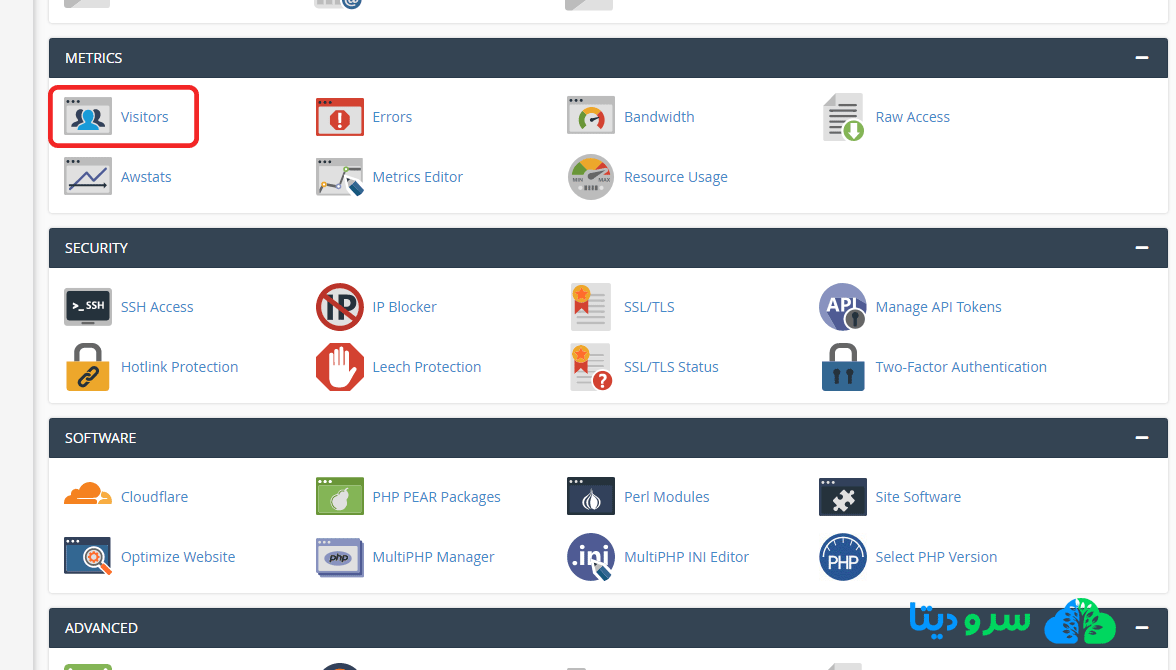
همانند تصویر زیر وارد صفحه Visitors خواهید شد، در این صفحه لیستی از دامنه های موجود در هاست به همراه دامنه های پارک دامین، ساب دامین و ادان دامین شده را مشاهده خواهید کرد.
بر روی علامت ذره بین موجود در ستون View در مقابل دامنه مورد نظر خود کلیک کنید تا لیستی از 1000 بازدید کننده اخیر دامنه را مشاهده کنید.
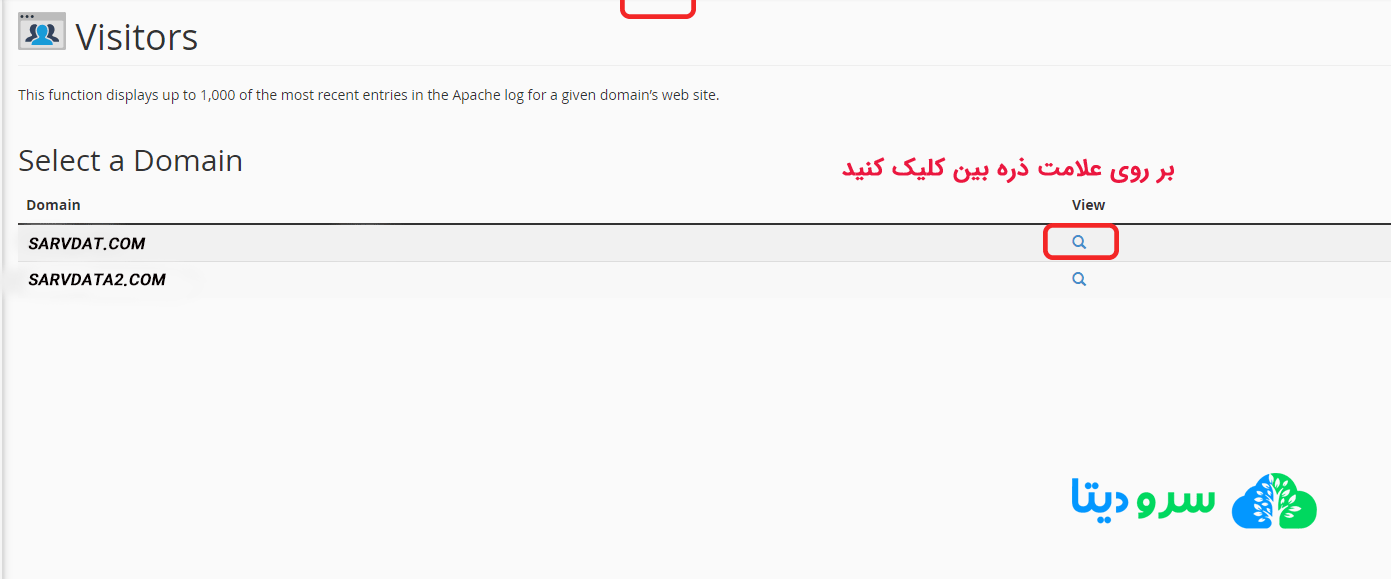
در این صفحه همانند تصویر زیر لیستی از اطلاعات بازدیدکنندگان وب سایت خود را مشاهده خواهید کرد.
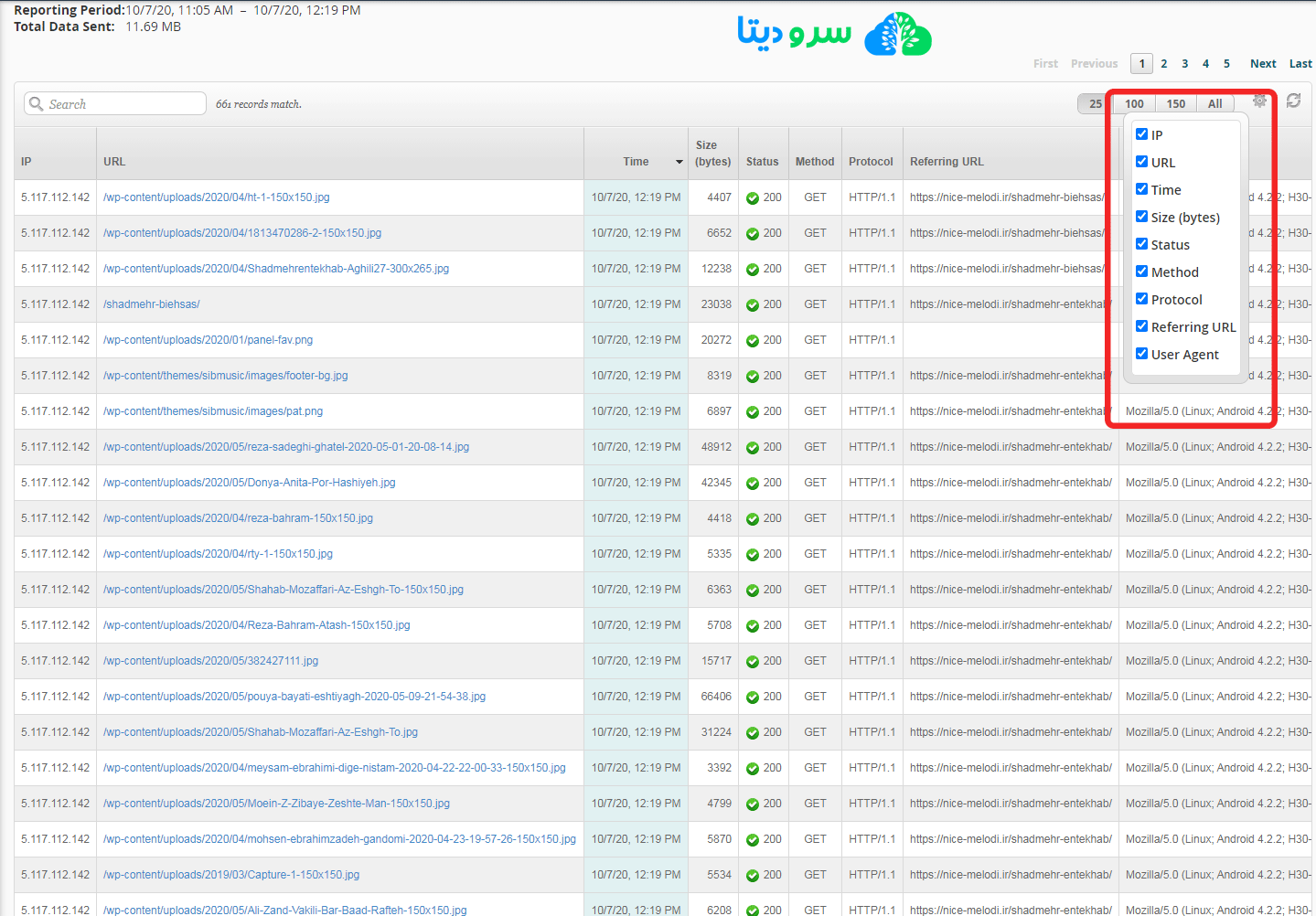
- IP: آدرس آی پی بازدیدکننده وب سایت شما را نشان می دهد.
- URL: آدرس صفحه ایی که بازدید کننده به آن دسترسی داشته است.
- Time: مدت زمانی که بازدید کننده در وب سایت حضور داشته است.
- (Size (bytes: حجم داده های ارسالی از سرور به بازدید کننده که بر اساس بایت نمایش داده می شود.
- Referring URL:ادرس صفحه ایی که بازدید کننده را به وب سایت انتقال داده است.
- Status: کد وضعیت HTTP که نشان دهند بارگذاری موفق یا منجر به خطا می باشد.
- Method: روش انجام درخواست و پاسخ بین بازدیدکننده و سرور مانند GET و POST
- Protocol: نسخه HTTP که سرور جهت ارسال پاسخ به بازدید کننده استفاده کرده است. برای مثال ۱٫۱
- User Agent: مرور مورد استفاده کاربر هنگام بازدید از وب سایت
همچنین همانطور که درتصویر بالا مشاهده می کنید می توانید با کلیک بر روی آیکون چرخ دنده؛ سمت راست بالای صفحه، نمایش یا عدم نمایش هر یک از فیلد اطلاعات بالا را فعال یا غیر فعال کنید.
امیدواریم این آموزش از وب سایت سرودیتا برای شما مفید واقع گردد.





